Servidores virtualizados em máquinas virtuais (VMs) são amplamente utilizados por empresas em ambientes de produção. Eles oferecem várias vantagens, incluindo escalabilidade e eficiência de custos. Em certos cenários, o uso de desktops virtualizados também pode fornecer múltiplos benefícios. Esta postagem no blog explora a infraestrutura de desktop virtual (VDI) e seus casos de uso. Também abordaremos o VMware Horizon, bem como os recursos e casos de uso da solução.
O que é VDI?
A Infraestrutura de Desktop Virtual (VDI) é uma tecnologia que permite aos usuários hospedar um sistema operacional de desktop (SO) em servidores. Além disso, a VDI também permite que os usuários acessem desktops baseados em VM remotamente a partir de diferentes dispositivos e locais. A VDI pode ser implantada em nuvem privada ou pública, e é considerada um tipo de IaaS (infraestrutura como serviço). Isso significa que os provedores de serviços de TI podem fornecer DaaS (desktop como serviço).
VDI vs VM
A VDI depende de máquinas virtuais (VMs) para fornecer desktops virtuais. Um servidor de virtualização contém várias VMs e cada VM pode ser usada para fornecer um desktop virtual e executar aplicativos para os usuários.
Quando usar VDI
A VDI pode ser usada como uma alternativa às infraestruturas tradicionais em que desktops físicos reais são usados. Existem alguns casos de uso para os quais uma infraestrutura de desktop virtual é especialmente útil:
- Trabalho remoto: Os usuários podem acessar seus desktops virtuais de qualquer lugar através de um dispositivo com conexão à internet.
- BYOD: Para funcionários que usam seus próprios dispositivos para o trabalho, a VDI pode melhorar a segurança ao separar as cargas de trabalho do trabalho em servidores centralizados e ajudar a minimizar o risco de acesso não autorizado.
- Escalabilidade: O VDI permite a rápida provisionamento de novos desktops e a adição/remoção fácil de usuários conforme necessário.
- Facilidade de administração: O VDI pode ajudar organizações a evitar os problemas associados ao uso de hardware diferente para desktops físicos (por exemplo, encontrar ou instalar drivers diferentes) e simplificar as atualizações de software (atualizar em desktops virtuais é muito mais fácil).
- Custo: Organizações podem economizar na compra de novos workstations e comprar apenas novos servidores. O VDI também pode proporcionar economia de custos ao reduzir os custos de hardware e manutenção.
O que é o VMware Horizon?
O VMware Horizon, ou VMware Horizon View, é uma solução da VMware para implantação de infraestrutura de desktop virtual, e integra totalmente com a linha de produtos da VMware. O VMware Horizon é baseado no VMware vSphere e utiliza o ambiente vSphere para hospedar desktops virtuais. Os desktops dos usuários são VMs em execução em hosts ESXi. Portanto, recursos do vSphere como snapshots, vMotion, Alta Disponibilidade, Agendador de Recursos Distribuídos e outros estão disponíveis.
A partir do início de 2023, VMware vSphere 8.0 e VMware Horizon 2106 são as versões mais recentes disponíveis.
VDI do VMware Horizon vs. serviços de terminal
O VMware Horizon funciona de maneira diferente dos servidores de terminal, como VNC ou Serviços de Terminal do Windows (anteriormente conhecidos como Serviços de Área de Trabalho Remota). A solução VDI do VMware Horizon oferece maior flexibilidade e segurança do que os serviços de terminal porque os dados do usuário são armazenados em servidores virtualizados que podem ser gerenciados, atualizados e copiados de forma centralizada. Os usuários podem se conectar a desktops virtuais através de computadores pessoais (PCs), tablets, smartphones, thin clients ou zero clients.
Por outro lado, ao usar serviços de terminal, os usuários podem acessar o servidor e usar aplicativos em suas próprias sessões de acordo com as permissões especificadas pelo(s) administrador(es). Um único servidor físico ou máquina virtual é compartilhado por vários usuários, e o acesso a recursos locais pode ser restrito para eles. Alguns softwares podem não funcionar corretamente com serviços de área de trabalho remota.
Notas
- A thin client is a low-cost computing device that has low-performance hardware – typically just enough for the connection to the server.
- A zero client, an ultrathin client that forms part of a client-server model, is a small box with an attached keyboard, mouse, and monitor. It has a network interface and provides the ability to use these devices as if you are connected to the server directly. A zero client has no storage capacity.
Quando Usar o VMware Horizon
Como o VMware Horizon é uma solução VDI, ele pode ser implantado para qualquer um dos casos de uso listados acima neste artigo. Se você estiver usando a plataforma de virtualização VMware vSphere, usar o VMware Horizon pode ser especialmente vantajoso.
O VMware Horizon pode ser usado em uma variedade de cenários:
- Trabalho remoto – para fornecer acesso remoto a desktops virtuais e aplicativos para funcionários que trabalham em casa ou em outros locais remotos.
- Filiais e escritórios remotos – para fornecer desktops virtuais e aplicativos para funcionários em filiais e escritórios remotos sem a necessidade de infraestrutura local.
- Computação de alto desempenho – para oferecer desktops virtuais com capacidades gráficas de alto desempenho para usuários que precisam executar aplicativos exigentes, como edição de vídeo ou modelagem 3D.
- Traga seu próprio dispositivo – para ajudar organizações a apoiar uma política de traga seu próprio dispositivo entregando desktops virtuais e aplicativos aos dispositivos pessoais dos funcionários, mantendo os dados seguros e separados das informações pessoais.
O VMware Horizon também é usado por muitos provedores de serviços de TI (incluindo MSPs) para fornecer serviços de infraestrutura de desktop virtual (VDI) para clientes. Os MSPs frequentemente usam o VMware Horizon porque oferece uma variedade de recursos e capacidades que podem ser adaptados para atender às necessidades dos clientes. A VMware também oferece um programa de parceria projetado especificamente para MSPs, que inclui recursos de treinamento e suporte para ajudar os MSPs a construir e gerenciar soluções VDI usando o VMware Horizon.
Componentes do VMware Horizon
Os principais componentes do VMware Horizon são:
- O Servidor vCenter é um sistema de gerenciamento centralizado para o VMware vSphere. O vCenter pode ser implantado em uma máquina física ou virtual. No entanto, a implantação em uma VM em execução em um host ESXi é preferível, pois as vantagens da virtualização estão disponíveis nesse caso. O vCenter pode ser implantado como Appliance do Servidor vCenter a partir de um modelo OVA pré-configurado.
Se possível, evite usar servidores vCenter existentes em seu ambiente vSphere para o VMware Horizon. A implantação de novos servidores vCenter, especialmente para o VMware Horizon, é recomendada por questões de licenciamento – uma licença Horizon inclui uma licença para o vCenter.
- O Hipervisor ESXi é um servidor físico que hospeda máquinas virtuais. Sistemas operacionais e aplicativos são instalados em máquinas virtuais, que funcionam como desktops para os usuários. Os hosts ESXi são gerenciados com o Servidor vCenter.
- O Agente View é um componente de software que deve ser instalado em qualquer VM a ser usada como desktop virtual e em todas as VMs que serão gerenciadas pelo VMware Horizon View. Este serviço oferece monitoramento de conexão, suporte a USB, impressão virtual e login único.
- O Horizon Client é um aplicativo instalado no computador do usuário para se comunicar com o View Connection Server (veja abaixo). Ele estabelece uma conexão entre dispositivos de usuário final e desktops ou aplicativos virtuais do Horizon. O cliente pode ser instalado nos sistemas operacionais Windows, Linux e MacOS.
- O Horizon View Connection Server é um servidor que autentica usuários por meio do Active Directory, fornece login único, associa desktops virtuais aos usuários, etc. O banco de dados LDAP (Protocolo de Acesso a Diretórios Leves) usado para autenticação do Active Directory é copiado para o View Connection Server. Este é um dos componentes principais da infraestrutura de desktop virtual VMware Horizon.
- O ThinApp é um componente opcional usado para virtualização de aplicativos pela VMware. Esta ferramenta de virtualização é sem agente, então nada precisa ser instalado no computador do usuário para executá-la.
- O View Composer é usado para gerenciar desktops virtuais no servidor vCenter e fornece um consumo racional de armazenamento usando clones vinculados. Em vez de criar clones completos, clones vinculados são criados a partir de um disco virtual pai (VMDK). Clones vinculados usam discos virtuais de diferenciação especiais para armazenar os dados únicos que diferem dos dados em um disco pai. Clones vinculados não funcionam sem seus discos pais. Você pode economizar de 50% a 90% do espaço de armazenamento usando esta tecnologia. O View Composer deve ser instalado separadamente em cada instância do servidor vCenter.
- O Administrador do Horizon é a interface web para gestão do Horizon VDI. É recomendado utilizar uma instância dedicada do Administrador do Horizon para cada instância de um Servidor de Conexão do Horizon. O portal do Administrador do VMware Horizon View permite adicionar servidores vCenter e instâncias do View Composer à configuração do View.
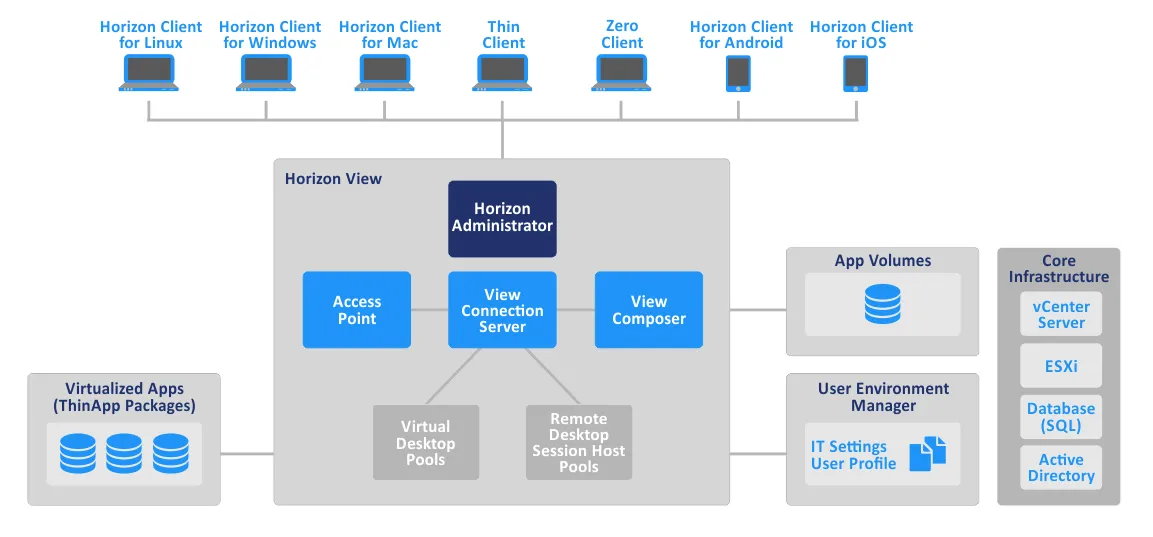
Conectando-se ao Desktop Virtual e Aplicativos com o Cliente
O Cliente VMware Horizon é um aplicativo que permite aos usuários conectar-se ao desktop virtual do VMware Horizon a partir de seus dispositivos remotamente. O Cliente Horizon é desenvolvido para os sistemas operacionais Windows, Linux, Mac OS, iOS e Android. Quando os usuários inserem suas credenciais no Cliente Horizon, o aplicativo comunica-se com o Servidor de Conexão do View para autenticá-los. Após a autenticação pelo Servidor de Conexão, o servidor encontra os desktops virtuais apropriados para os usuários e fornece acesso a eles com permissões definidas.
Protocolos especiais de exibição remota são usados para fornecer interação entre o dispositivo do usuário final e o desktop virtual. O Cliente Horizon suporta conexão via protocolos VMware Blast, Microsoft RDP (Remote Desktop Protocol) e PCoIP (PC over IP). O VMware Horizon suporta apenas o Blast – um protocolo especial baseado em TCP desenvolvido pela VMware. Um codec baseado em PNG/JPG é usado para entrega de dados gráficos e de vídeo.
No Horizon 7.0, a VMware lançou o Blast Extreme, que permitiu acesso HTML com um navegador (este protocolo também pode ser usado para acesso a partir da versão 4.0 ou posterior do cliente Horizon). Além de um codec baseado em PNG/JPG, o Blast Extreme pode usar o codec de vídeo H.264. O codec mais adequado é selecionado automaticamente dependendo das condições.
A conexão de navegadores compatíveis com HTML-5 é especialmente útil para clientes que não podem instalar o Cliente Horizon em seu dispositivo.
Os usuários de dispositivos de cliente zero devem usar o PCoIP se esses dispositivos forem especialmente projetados para usar este protocolo e não suportarem o VMware Blast.
Os thin clients devem ter o cliente VMware View instalado. Visite a página do guia de compatibilidade da VMware para ver quais thin clients podem executar o cliente VMware View. Siga os manuais do usuário para configurar thin clients.
Tecnologia de Clonagem Instantânea VMware e Modelos de Desktop Mestre
O VMware View Composer inclui uma opção de clonagem que você pode usar para criar clones vinculados. Antes de criar clones vinculados, você deve criar um Modelo de Desktop Mestre. Para esclarecer, vamos primeiro definir alguns dos termos.
A clone is a copy of an existing virtual machine called the source VM or parent VM. Two types of clones are usually used in virtual environments: full clone and linked clone.
- A full clone is an exact reproduction of the parent VM, which doesn’t share any VM components with the parent VM. A full clone is not dependent on the parent VM during operation. The performance of a full clone is the same as the performance of its parent VM. All data is copied from the parent VM to the VM clone in this case.
- A linked clone is a VM copy that shares the virtual disks of the parent VM. This allows you to save storage space and time spent on clone creation. A linked clone is dependent on the parent VM and cannot function if the parent VM is missing or is not reachable. A snapshot of the parent VM is made to create each linked clone. Differencing virtual disks (delta disks) are created after the snapshots are made. Changes to the virtual disk of the linked clone don’t affect the virtual disk of the parent VM and vice versa.
Clonagem Instantânea, introduzida com o VMware Horizon 7, é a tecnologia que permite criar clones quase instantaneamente. Isso é alcançado fornecendo clonagem rápida em memória de uma VM pai em estado de execução e usando a abordagem de cópia em gravação. Como resultado, os clones são criados rapidamente e sem afetar a VM pai.
Os clones instantâneos compartilham a memória e os discos da VM pai. Quando um arquivo do clone da VM está prestes a ser alterado, uma cópia desses dados é criada primeiro e, em seguida, as alterações são gravadas na cópia dos dados. Portanto, todas as modificações feitas com clones são isoladas da VM pai. Quando é criado um instantâneo, a VM é momentaneamente congelada e um disco delta é criado (as Ferramentas VMware devem estar instaladas na VM).
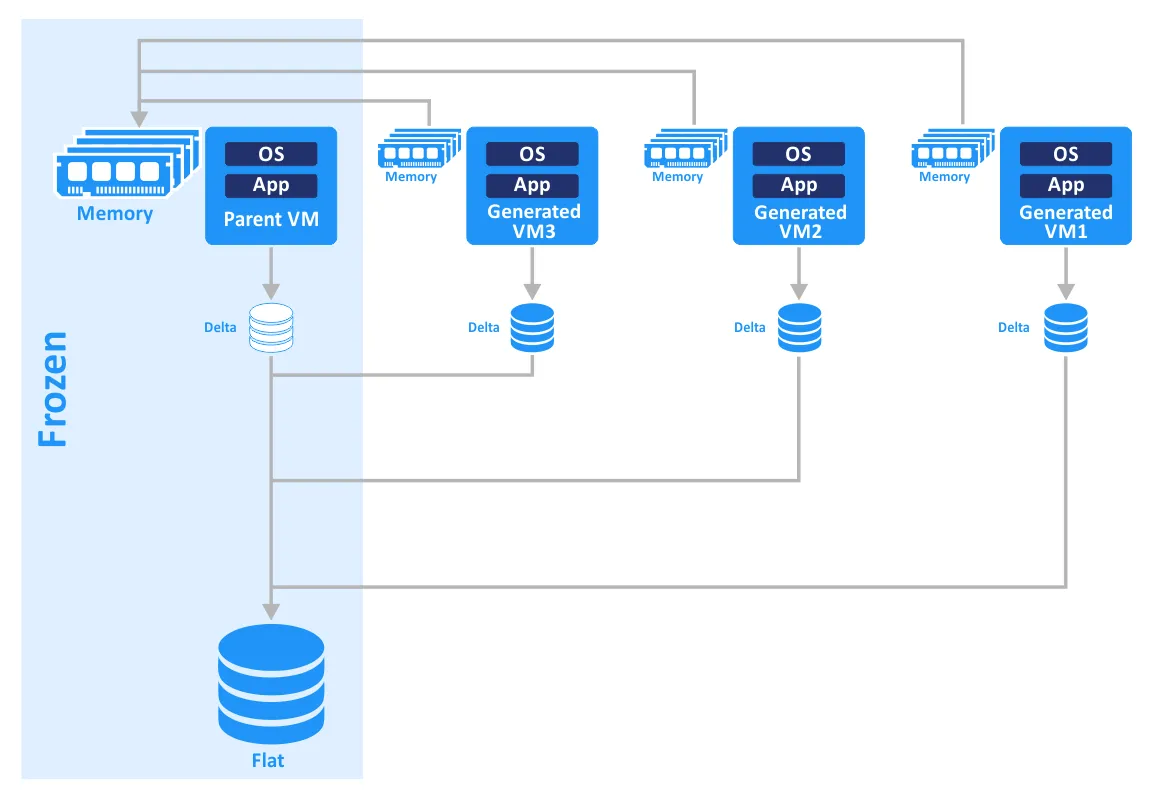
A Tecnologia de Clonagem Instantânea de VMWare, também conhecida como vmFork, garante a entrega de desktops no momento certo. Essa tecnologia é especialmente útil para fornecer aos usuários desktops virtuais no VMware Horizon VDI. A criação de clones instantâneos é mais rápida do que usar o View Composer para criar clones vinculados, pois não é necessário realizar ações demoradas de Atualização, Recomposição e Rebalanceamento para atualizar e refrescar desktops virtuais para os usuários. Um desktop pode ser criado em alguns segundos.
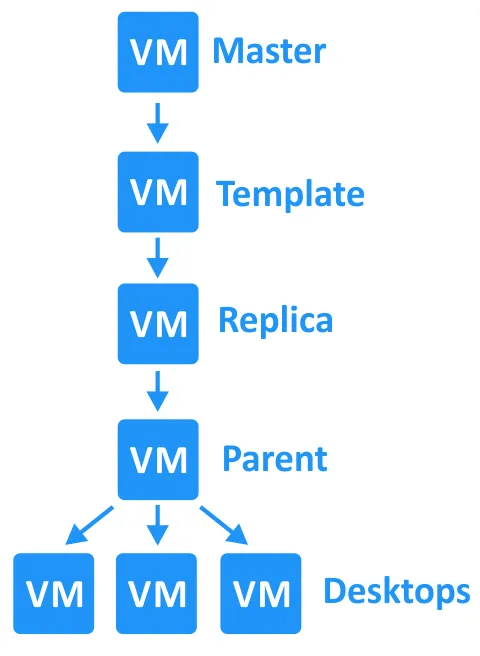
Vamos comparar a sequência de ações para criar um clone vinculado com o View Composer versus usar a tecnologia de Clone Instantâneo. No geral, criar um clone vinculado leva cerca de 5-8 vezes mais tempo do que criar um clone instantâneo.
| Passo | Clones do View Composer | Clones Instantâneos |
| 1 | Clonagem | Clonagem com vmFork |
| 2 | Reconfigurar | Ligar |
| 3 | Ligar | Personalizar |
| 4 | Personalizar | Login do Usuário |
| 5 | Snapshots | |
| 6 | Ligar | |
| 7 | Login do Usuário |
Com o vSphere 6.7, a tecnologia Instant Clone foi significativamente melhorada. As clones instantâneas não têm mais dependências tão rígidas com suas VMs pai como antes. As novas clones instantâneas usam discos delta, mas o processo difere da técnica de snapshot usada para clones vinculados. O novo método permite contornar as restrições de comprimento da cadeia de disco (anteriormente, no máximo 32 snapshots eram suportados em uma cadeia). As clones instantâneas agora podem ser criadas não apenas a partir de uma VM pai congelada, mas também de uma VM em execução, o que ajuda a acelerar o processo.
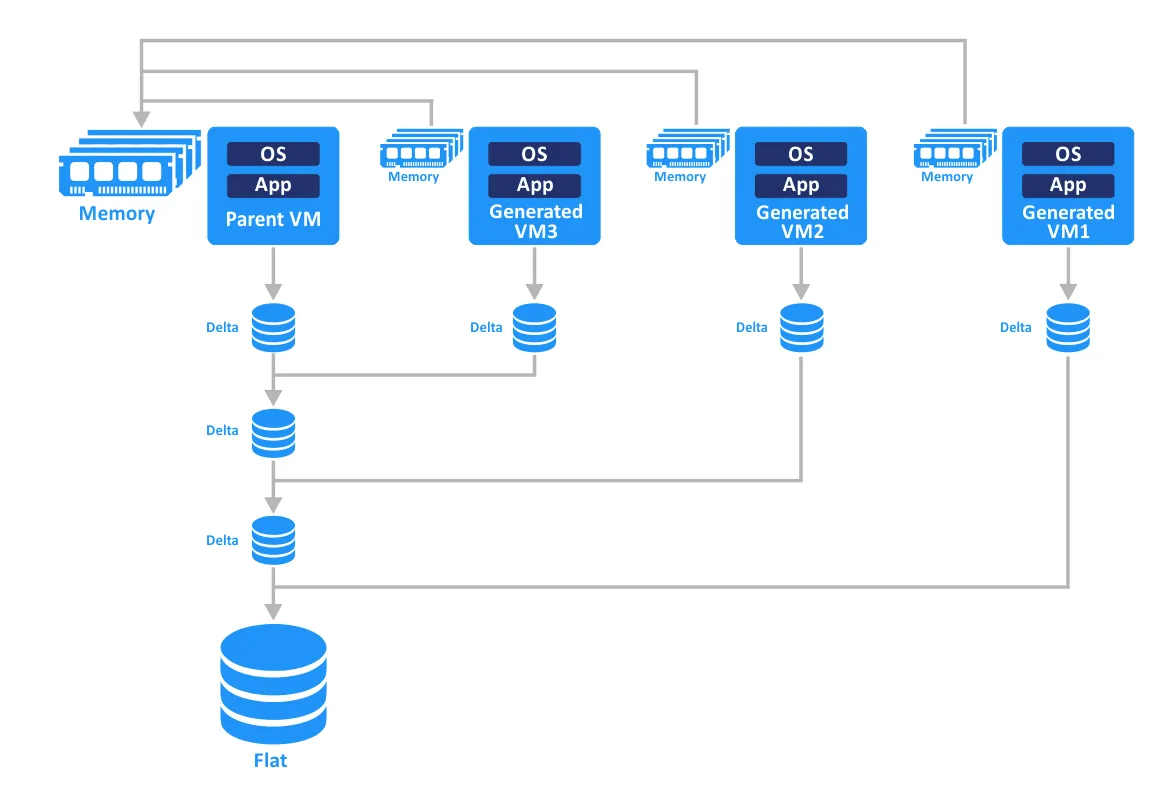
A master desktop template is a preconfigured virtual machine that is used as a base for cloning and creating VMs for virtual desktops. Using master desktop templates makes creating virtual desktops more convenient and allows you to save time.
Os principais passos para criar um modelo de desktop mestre são os seguintes:
- Criar e configurar uma nova VM no vCenter usando o Cliente VMware vSphere. Remova quaisquer dispositivos desnecessários, como unidades de disquete.
- Instalar e configurar um sistema operacional convidado (SO). Configurar o perfil de usuário padrão no SO. Instalar e configurar o software necessário.
- Instalar o VMware View com o recurso VMware Horizon Instant Clone.
- Instalar o Agente do VMware User Environment Manager com o componente Flex Engine (se necessário). Este componente permite aplicar políticas criadas por um administrador com o Console de Gerenciamento do User Environment Manager. O Agente do Environment Manager é uma ferramenta de gerenciamento de perfil que captura as configurações do usuário para SO e aplicativos especificados pelo administrador.
- Executar a Ferramenta de Otimização do SO VMware para uso com o VMware Horizon. Esta ferramenta desativa serviços desnecessários para melhorar o desempenho. Os modelos fornecidos podem ser personalizados.
- Limpe o disco virtual e depois zere o espaço livre do disco. Saiba mais sobre como zerar o espaço do disco em nossa postagem de blog sobre provisionamento fino e grosso.
- Clone a VM recém-configurada com o cliente VMware vSphere.
- Use esse clone de VM para criar uma imagem base para clonagem de desktops VDI adicionais. Existem dois procedimentos para colocar a VM em um estado congelado, dependendo do método de clonagem. Para pools de desktop de clone completo, a VM mestre é clonada para um modelo de VM. Para pools de desktop de clone instantâneo, uma snapshot da VM mestre é criada.
Pools de Desktop: Persistentes e Não Persistentes
Ao provisionar desktops virtuais, você deve criar pools de desktops. Pools de desktops permitem que você crie e gerencie desktops virtuais de forma flexível. Existem duas abordagens para provisionamento de desktops virtuais ao criar pools de desktops: usando desktops não persistentes e usando desktops persistentes.
A non-persistent virtual desktop is used when all changes made by a user with the desktop must be discarded after the user logs off or the VM reboots. This is also known as floating user assignment. In this case, a user is not assigned to any specific desktop because all desktops in the pool are identical and created from one master desktop template. This type of provisioning makes sense in cases where users all need a standard application set for their working tasks and do not need to save changes after their work or install new applications.
Exemplo. Funcionários de um call center ou equipe de um departamento financeiro usam o conjunto apropriado de aplicativos, e os resultados de seu trabalho, como gravações de chamadas ou transações financeiras, são salvos nos servidores da empresa. Alguns usuários podem precisar de acesso apenas a aplicativos de navegador. Provavelmente, não há necessidade de fornecer desktops virtuais persistentes dedicados para eles. O uso de desktops virtuais não persistentes permite economizar espaço de armazenamento em seus servidores (consumo racional de recursos computacionais) e fornece um gerenciamento mais centralizado, o que melhora a segurança. Diferentes desktops virtuais são atribuídos aos usuários após cada login.
A persistent virtual desktop is used when each user must have their own desktop with a personalized user profile and specific applications. This is also known as dedicated user assignment. After the user logs off or the VM is rebooted, the data is retained on the virtual desktop. This type of provisioning should be applied whenever users need to modify their working environments during the working process.
Exemplo. Desenvolvedores de software ou testadores precisam instalar novos aplicativos, atualizar frameworks e mudar suas configurações regularmente. Neste caso, escolher desktops virtuais persistentes é a escolha certa porque é muito mais conveniente para os usuários. Desktops virtuais persistentes também são criados a partir do modelo de desktop principal, mas não são recriados a cada vez como os desktops virtuais não persistentes são. Um usuário faz login no mesmo desktop virtual toda vez.
Vantagens de Usar Horizon como Solução VDI
O VMware Horizon View é uma solução VDI integrada ao VMware vSphere. Isso torna a implantação de VDI mais acessível para empresas que já possuem infraestrutura virtual baseada em vSphere e usam VMs VMware. O VDI do Horizon suporta integração com Active Directory e conexão com Serviços de Terminal do Windows.
O VMware vMotion e recursos de agrupamento do vSphere, como Distributed Resource Scheduler, Alta Disponibilidade e Tolerância a Falhas, também estão disponíveis. Ao contrário das soluções tradicionais de VDI ou desktop remoto, o VMware Horizon permite um consumo mais racional de recursos, como espaço de armazenamento, CPU, memória e rede. A solução também melhora a escalabilidade, confiabilidade e compatibilidade.
O que é AVD?
O Windows Virtual Desktop (WVD) é a solução da Microsoft para uma infraestrutura de desktop virtual, lançada pela primeira vez em 2019. É um serviço de virtualização de desktop e aplicativos que roda em ambientes da plataforma de nuvem Azure usando máquinas virtuais Azure. Em setembro de 2020, a Microsoft renomeou o Windows Virtual Desktop (WVD) para Azure Virtual Desktop (AVD).
Com o AVD, os usuários podem acessar um ambiente de desktop virtualizado do Windows de qualquer dispositivo, em qualquer lugar e a qualquer momento. O serviço oferece recursos como Windows 10 de várias sessões, otimização do Office 365 ProPlus e suporte para Serviços de Área de Trabalho Remota (RDS).
Componentes do AVD
Os componentes do Azure Virtual Desktop são:
- Pools de Host. Um pool de host é uma coleção de VMs Azure que compartilham a mesma configuração e permitem que os usuários se conectem a um desktop remoto ou aplicativo. Você pode criar vários pools de host para dar suporte a diferentes grupos de usuários, aplicativos ou ambientes.
- Espaço de Trabalho. O espaço de trabalho do Azure Virtual Desktop é um agrupamento lógico de recursos, incluindo pools de host, grupos de aplicativos e atribuições de usuários. Ele fornece um local central para administradores gerenciarem e configurarem o ambiente do Azure Virtual Desktop.
Grupos de Aplicativos . Um grupo de aplicativos é uma coleção de aplicativos que podem ser acessados pelos usuários. Você pode publicar aplicativos individuais ou desktops inteiros para os usuários, dependendo de suas necessidades. Múltiplos grupos de aplicativos podem ser criados para fornecer diferentes níveis de acesso ou funcionalidade. - Grupos de Aplicações. Um grupo de aplicações é uma coleção de aplicações que podem ser acessadas por usuários. Você pode publicar aplicações individuais ou desktops inteiros para usuários, dependendo de suas necessidades. Vários grupos de aplicações podem ser criados para fornecer diferentes níveis de acesso ou funcionalidade.
- Azure Active Directory. O Azure Virtual Desktop se integra ao Azure Active Directory (AD) para gerenciar identidades de usuário, acesso e autenticação. Você pode usar o Azure AD para criar e gerenciar contas de usuário, associações de grupo e políticas de acesso.
- Gateway. O Azure Virtual Desktop utiliza o serviço de Gateway de Área de Trabalho Remota para proteger e controlar o acesso dos usuários a máquinas virtuais e aplicações. O Gateway de Área de Trabalho Remota atua como um intermediário entre o usuário e a máquina virtual, garantindo que as conexões sejam autenticadas, autorizadas e criptografadas.
- Balanceador de Carga. O Balanceador de Carga do Azure distribui o tráfego de entrada entre várias máquinas virtuais em uma piscina de hosts para garantir alta disponibilidade e desempenho.
- Ferramentas de Gerenciamento. O Azure Virtual Desktop fornece várias ferramentas de gerenciamento para ajudar os administradores a implantar, configurar e monitorar o ambiente. Estas incluem o portal do Azure (uma interface gráfica de usuário baseada na web), cmdlets do PowerShell e APIs REST.
Como o Azure Virtual Desktop é implantado apenas na nuvem pública, os administradores cuidam de tudo e a Microsoft gerencia a infraestrutura subjacente:
| Componentes gerenciados pela Microsoft | Componentes gerenciados pelo administrador |
|
|
Clonagem de VMs
Para clonar VMs no Azure para uso de uma cópia no AVD, você pode usar o Shared Image Gallery, que é o único método de clonagem disponível. Esse método permite criar uma imagem generalizada de uma máquina virtual, que pode então ser usada para criar várias máquinas virtuais. A imagem pode ser armazenada em um Azure Shared Image Gallery, que fornece um local central para armazenar e gerenciar imagens.
As Vantagens do AVD
A lista de vantagens do AVD inclui:
- Integração com outros produtos da Microsoft. O AVD é bem integrado com o Office 365, Azure Active Directory e Windows.
- Segurança aprimorada. O AVD oferece suporte a acesso condicional e autenticação multifator para ajudar a proteger contra ameaças de segurança.
- Eficiência de custo. AVD é cobrado com base em usuário, por hora, permitindo que as organizações paguem apenas pelo que usam.
VMware View vs Microsoft VDI
Vamos analisar uma comparação entre o VMware Horizon View e a solução VDI da Microsoft.
| Característica | VMware Horizon | Azure Virtual Desktop |
| Opções de implantação | Local, Nuvem, Híbrido | Nuvem |
| Tecnologia de virtualização | VMware vSphere | Microsoft Azure (baseado em Hyper-V) |
| Gerenciamento | Console Horizon, vCenter Server, PowerShell (PowerCLI) | Portal Azure, PowerShell |
| Suporte a SO cliente | Windows, macOS, Linux, Chrome OS, Android, iOS, Web (HTML 5) | Windows, macOS, iOS, Android, Web (HTML 5) |
| Entrega de aplicativos | Aplicativos remotos, Desktops publicados | Aplicativos remotos, Desktops publicados |
| Desempenho | Alto desempenho, aceleração de GPU, Protocolo Blast Extreme | Alto desempenho, aceleração de GPU, Protocolo RemoteFX |
| Integração com outros produtos | vSAN, NSX, Workspace ONE, vRealize Operations | Office 365, Microsoft Endpoint Manager, Azure Active Directory, Microsoft Cloud App Security |
| Custo/Preço | Assinatura por usuário, licença perpétua | Assinatura por usuário, baseado em consumo |
| Data de lançamento da primeira versão | 2009 | 2019 |
Abaixo, vamos nos aprofundar em uma comparação mais detalhada entre VMware Horizon e Microsoft VDI:
Implantação
O VMware Horizon pode ser implantado no local ou na nuvem, incluindo em AWS e Azure. Em contraste, o Desktop Virtualizado do Azure (ou anteriormente Windows Virtual Desktop) é um serviço exclusivamente na nuvem que funciona apenas no Azure. Você pode implantar um ambiente virtual VMware em uma nuvem pública, mas não pode implantar o AVD no local em servidores físicos locais. A solução VDI VMware Horizon é mais flexível nesse aspecto.
Gerenciamento e administração
As ferramentas de gerenciamento do VMware Horizon são o Console Horizon, o vCenter Server e o PowerShell (PowerCLI). O Desktop Virtualizado do Azure pode ser gerenciado por meio do Portal do Azure e do PowerShell. O VMware Horizon possui um conjunto de ferramentas de gerenciamento e administração mais extenso e flexível do que o Desktop Virtualizado do Azure. O Horizon permite gerenciar desktops, aplicativos e perfis de usuário a partir de um único console. O Horizon oferece recursos como App Volumes para fornecer aplicativos e User Environment Manager (UEM) para gerenciar configurações de usuário. Em contraste, o Desktop Virtualizado do Azure possui ferramentas de gerenciamento e administração mais limitadas.
Experiência do usuário
Ambas soluções oferecem excelente experiência do usuário, mas alguns usuários podem preferir uma sobre a outra. O VMware Horizon oferece melhor desempenho gráfico, o que é importante para usuários que trabalham com aplicativos intensivos em gráficos. Por outro lado, o Azure Virtual Desktop possui integração perfeita com produtos da Microsoft, como o Microsoft 365, o que pode proporcionar uma experiência mais consistente para usuários que trabalham principalmente em um ecossistema da Microsoft. Portanto, a escolha nesta categoria pode depender do software que você usa em seu ambiente.
Licenciamento
O licenciamento do VMware Horizon é baseado em um modelo de licença perpétua, onde você compra uma licença e a possui indefinidamente. Em contraste, o licenciamento do Azure Virtual Desktop é baseado em um modelo de assinatura, onde você paga pelo serviço de acordo com o usuário, por mês. A solução da VMware pode ser mais atraente se você preferir comprar uma licença uma vez e esquecer dos pagamentos por um longo tempo. O licenciamento do VMware Horizon inclui uma assinatura de suporte para o período definido.
Segurança
Ambas as soluções oferecem recursos de segurança robustos, mas o Azure Virtual Desktop tem a vantagem de ser um serviço da Microsoft, o que significa que está profundamente integrado com ferramentas de segurança da Microsoft, como o Azure Active Directory e o Microsoft Defender. Por outro lado, o VMware Horizon pode ser integrado ao VMware NSX com amplas capacidades de segurança, incluindo o firewall.
Ambas as soluções são eficazes e podem ser usadas para implantar VDI. Sua escolha dependerá de fatores como sua infraestrutura, requisitos de gerenciamento, preferências de usuários e modelo de licenciamento preferido.
Conclusão
VMware Horizon View é uma solução VDI que combina as vantagens da infraestrutura de desktop virtual com as do plataforma de virtualização VMware vSphere. Se sua empresa está interessada em VDI e já utiliza produtos de virtualização da VMware, o VMware Horizon é ideal. O Azure Virtual Desktop pode ser uma escolha ideal se você deseja ter o máximo nível de integração com outros produtos da Microsoft, como o Azure e o Office 365. O AVD pode ser implantado apenas no Azure.
Lembre-se de fazer backup de todos os trabalhos e dados em sua infraestrutura. O NAKIVO Backup & Replication é uma solução completa de proteção de dados para diferentes tipos de ambientes, incluindo para VMware e para as VMs utilizadas para desktops virtuais.
Source:
https://www.nakivo.com/blog/key-differences-between-vmware-horizon-and-vdi/













